今天给大家讲解一下在word2010中设置纸张大小的方法,下面就一起去看一看具体的操作吧,相信可以帮助到大家的。
word2010设置纸张大小的步骤如下:
步骤一:如图所示,我们点击箭头所指的word文档打开这个文档。
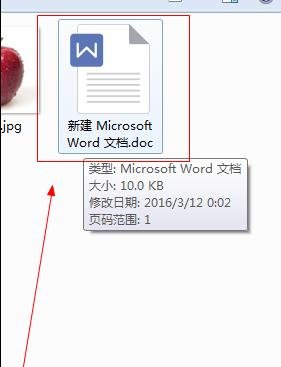
步骤二:如图所示,我们点击箭头所指的“页面布局”这一项。
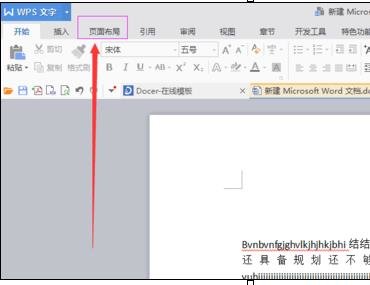
步骤三:如图所示,我们点击箭头所指的“纸张大小”这一项。
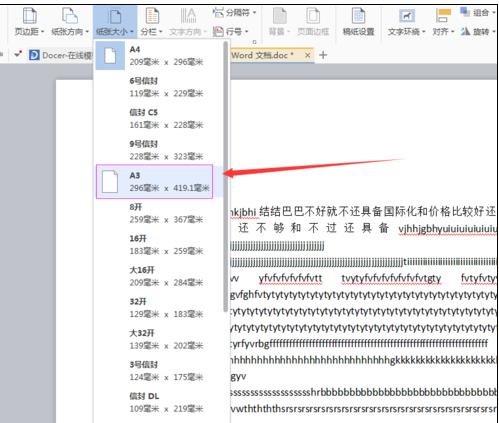
步骤四:如图所示,在弹出的下拉列表菜单中,我们点击箭头所指的A3纸大小这一项。
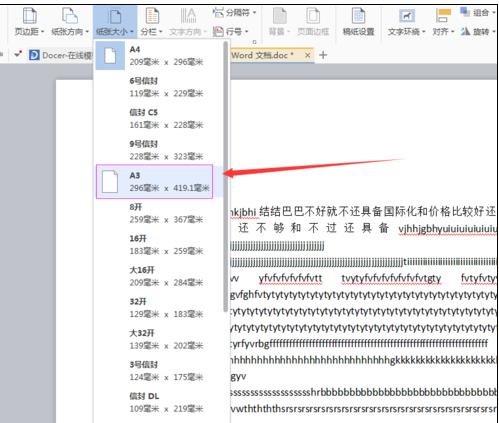
步骤五:如图所示,我们看到文档纸张变成了A3纸的大小。
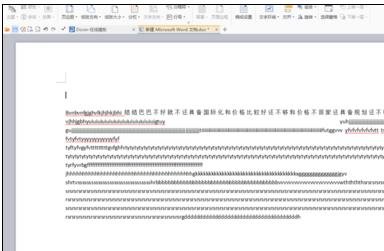
步骤六:如图所示,我们点击箭头所指的“纸张大小”这一项。
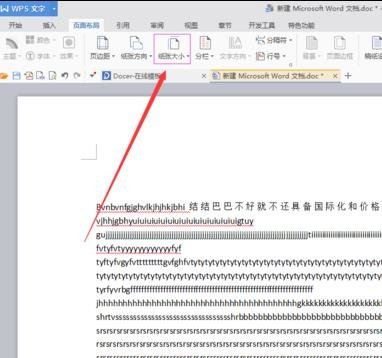
步骤七:如图所示,在弹出的下拉列表菜单中,我们点击箭头所指的3号信纸大小这一项。
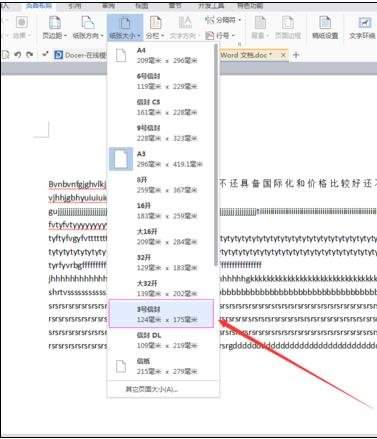
步骤八:如图所示,我们看到文档纸张变成了3号信纸的大小。
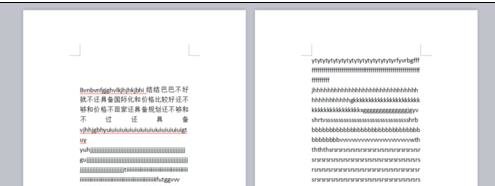
以上就是在word2010中设置纸张大小的简单教程了,大家都学会了吗?
 天极下载
天极下载































































